
Windows11 で Thunderbird が度々フリーズするトラブルが発生している模様です。
かつてはフリーズする事はありませんでしたが、2023年7月からの Thunderbird の新バージョン「Supernova(Ver.115)」になってから発生するようになりました。
フリーズしたらタスクマネージャーから Thunderbird を強制終了して再起動しなくてはいけません。これが1日に何回も発生するので仕事になりません。
いずれアップデートで解消されるだろうと待っていましたが、解消される様子がないのでやむを得ずバージョンダウンする事にしました。
目次
バージョンダウンする方法
過去バージョンをダウンロード
バージョンを Supernova 以前に戻すだけでは問題があります。プロファイルの互換性チェックが働き、今までのメールを引き継ぐ事ができなくなっています。
これを回避するために、バージョン60までダウングレードしなくてはいけません。
過去のバージョンの Thunderbird は、以下の Mozilla のページからダウンロードできます。
- win32:Windows32bit版
- win64:Windows64bit版
Windows11 は 64bit 版しかないので、win64 版をダウンロードしてください。
プロファイルのバックアップ
プロファイルは今までのメールデータや設定が格納されたファイルです。念のためにバックアップを取りましょう。
プロファイルは標準では以下の場所にあります。
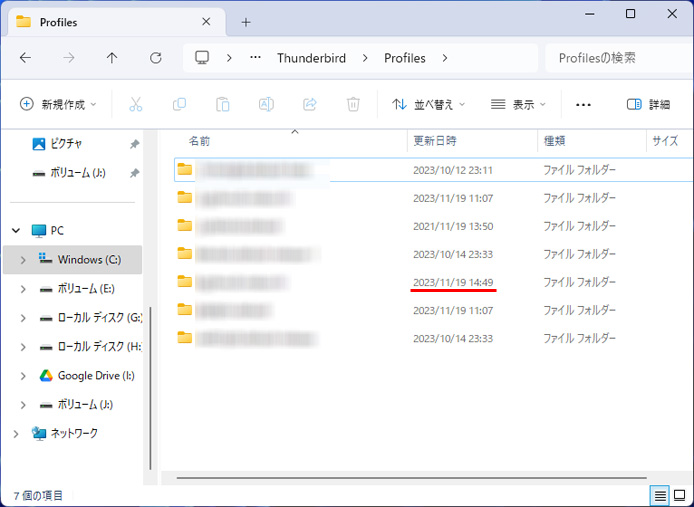
フォルダーがたくさんある場合、更新日時が一番新しいものが現在使われているプロファイルです。
現バージョンをアンインストール
Thunderbird の現バージョンをアンインストールします。

スタートメニューを開き、設定を開きます。
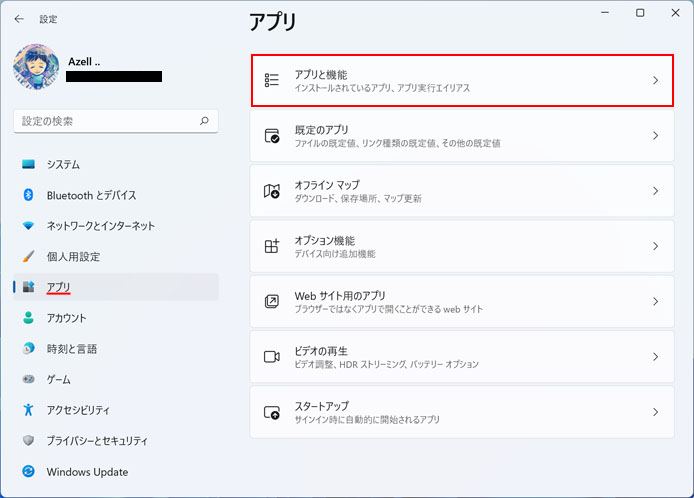
左メニューよりアプリを選択し、アプリと機能ボタンを押します。
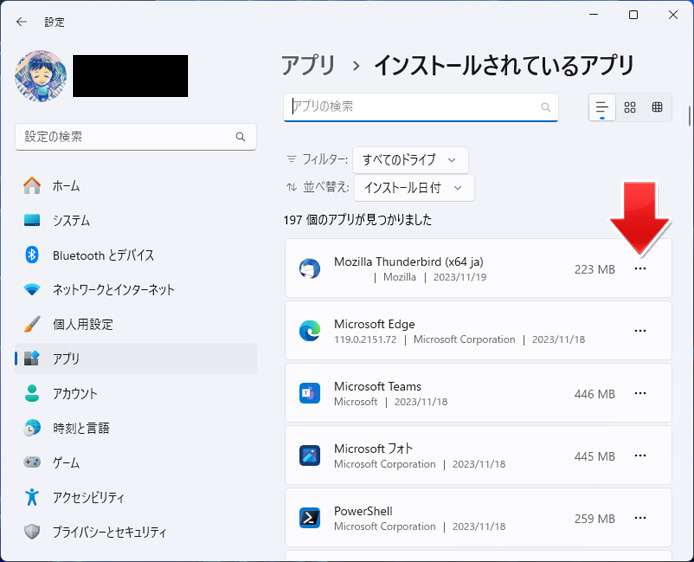
Thunderbird の「…」ボタンを押します。
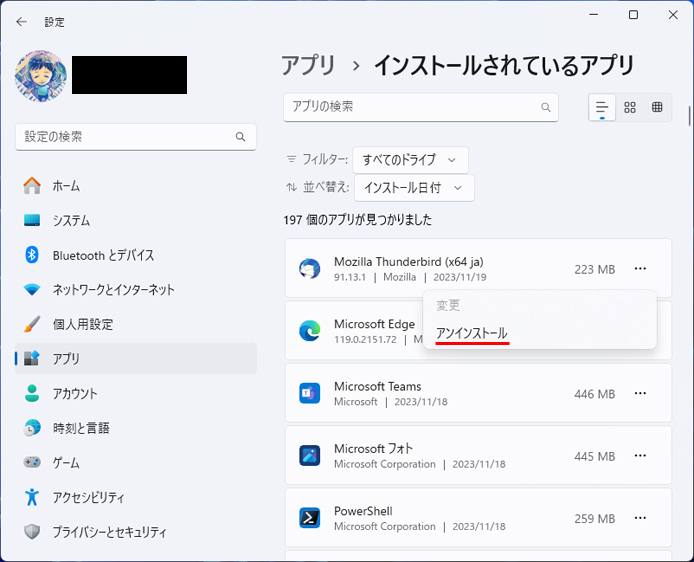
メニューの中から、アンインストールを選択します。
旧バージョンをインストール
先程ダウンロードした旧バージョンのインストーラーを起動して、Thunderbird をインストールします。
「プロファイルが見つかりません」のエラーで起動できない
旧バージョンのインストール完了後、起動するとエラーが出て起動できない場合があります。
以下のようにして新しいプロファイルを作る事で起動できます。
以下のショートカットキーを入力して「ファイル名を指定して実行」を開きます。
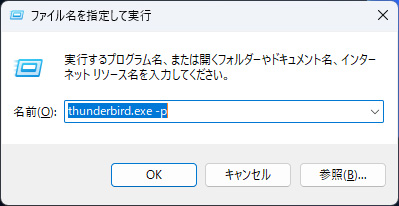
名前の欄には次のように入力して OK ボタンを押します。
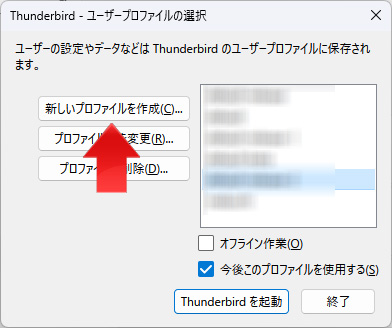
新しいプロファイルを作成ボタンを押します。
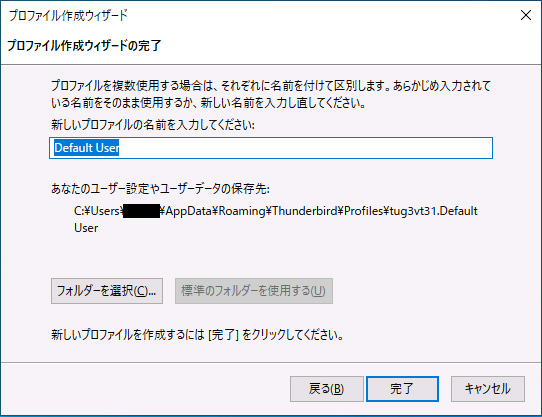
新しいプロファイルの名前を付けて、完了ボタンを押します。
Thunderbird を起動すると、メールも設定もなくまっさらな状態で起動します。
ここで一旦 Thunderbird を閉じます。
前述のプロファイルの場所を開くと、先程入力したプロファイルの名前が付加された新しいプロファイルが作成されています。
新しく作成されたプロファイルフォルダーの名前を変更します。例えば冒頭に「_」を付けるなどで問題ありません。
以前まで使っていたプロファイルフォルダーの名前を変更して、新しいプロファイル名に変更します。
そして、Thunderbird を起動すると今までに届いたメールと設定が引き継がれます。
Thunderbirdのバージョンアップ
古いバージョンのままではセキュリティ的に問題なので、バージョンアップします。
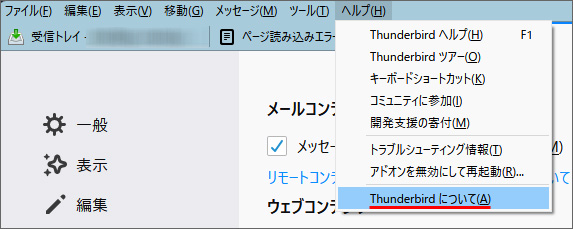
ヘルプメニューから、Thunderbird についてを選択します。
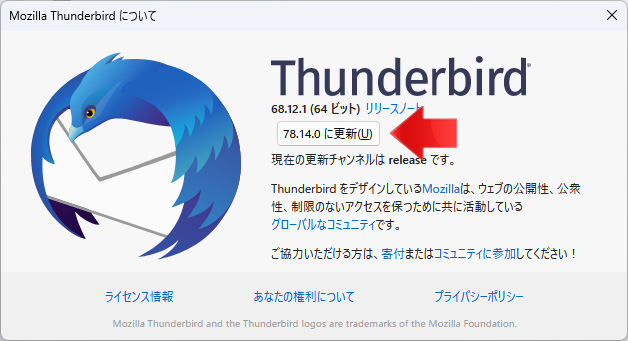
更新ボタンを押してバージョンアップします。
これを繰り返し、バージョン91まではバージョンアップしても大丈夫です。(102は駄目でした)
自動更新を停止
自動更新が有効のままだと、またフリーズ問題が再発してしまいます。
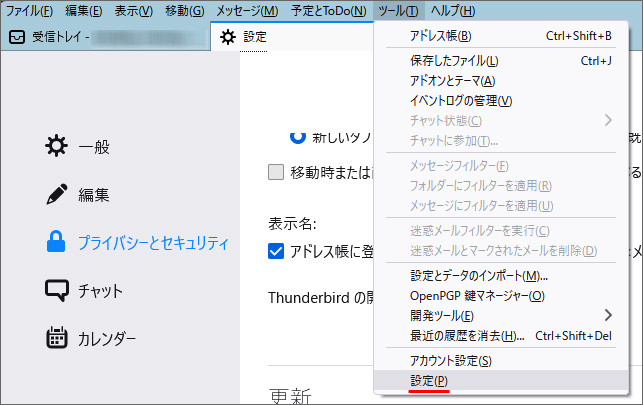
ツールメニューから設定を開きます。
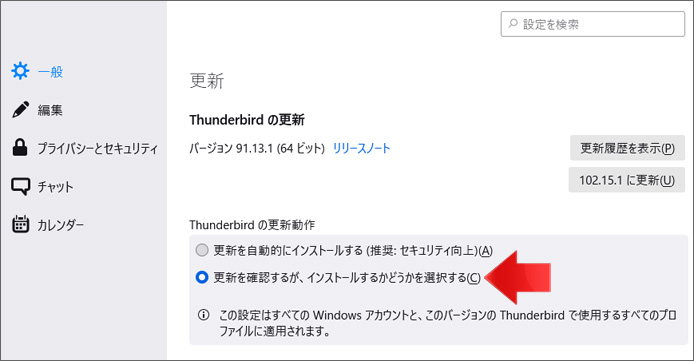
下の方へスクロールして、Thunderbird の更新動作で「更新を確認するが、インストールするかどうか選択する」を選択します。
旧バージョン(91)まで戻したことで、フリーズ問題が起こる事はなくなりました。
